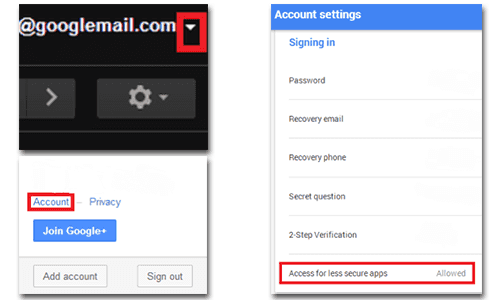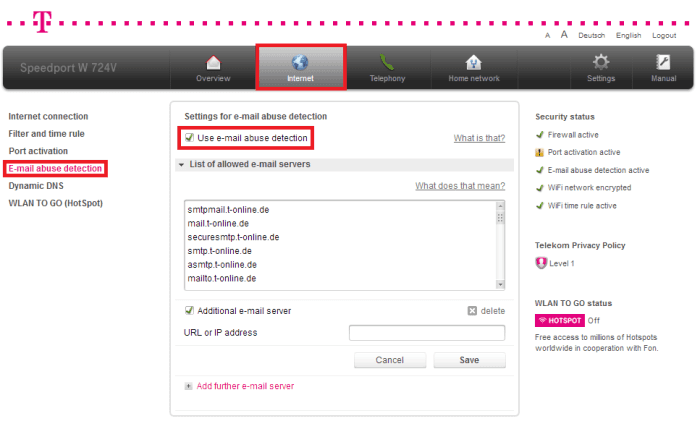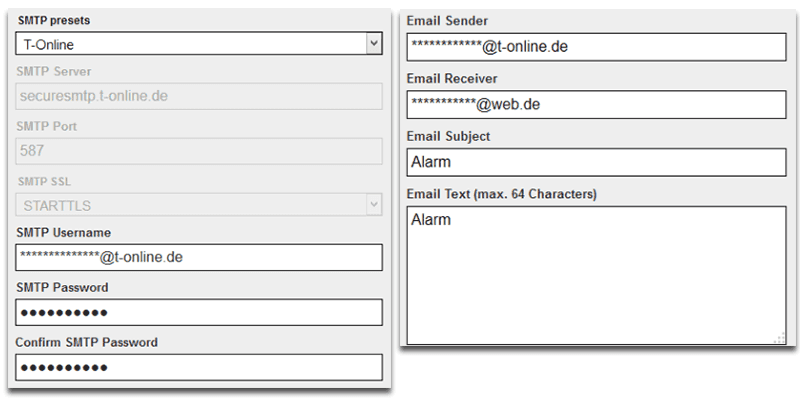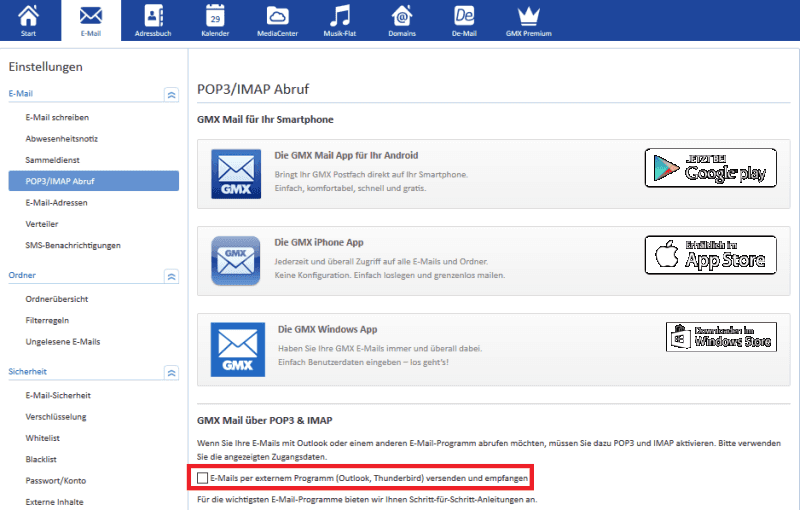Alarmbenachrichtigung
Alarm Benachrichtigung Troubleshooting
Inhaltsverzeichnis
Gmail
Problem: Sie haben einen neuen Gmail Account, extra für Ihre Kamera Benachrichtigungen, eingerichtet. Die Test-Mail funktioniert allerdings aufgrund fehlgeschlagener Authentifizierung nicht.
Lösung: Google überwacht Ihr Verhalten, um sicherzustellen, dass es sich wirklich um Sie handelt, der auf die E-Mails zugreift. Wenn Sie ein anderes Gerät verwenden - z.B. ein anderes Smartphone oder Ihre IP Kamera - um sich in Ihrem Account einzuloggen, kann es sein das Google Sie blockt und nach einer 2 Wege Authentifizierung fragt. Dadurch wird Ihre Test-Mail fehlschlagen. Bitte loggen Sie sich über Ihren Webbrowser in Ihren Account ein und prüfen Sie ob Ihr Gmail Account blockiert wurde oder Google Ihnen mitteilt, das eine verdächtige Aktivität festgestellt wurde. Authentifizieren Sie sich einfach mit dem Gerät, welches das Problem ausgelöst hat.
Problem: Gmail hat immer funktioniert, aber jetzt kommen keine Alarm-Nachrichten mehr an. Von anderen Absendern erhalte ich allerdings noch E-Mails.
Lösung: Gmail hat die Anzahl von gesendeten E-Mails für freie Accounts limitiert. Ihre Kamera verwendet den Gmail SMTP Server, um die Alarm Mails zu verschicken und beschränkt daher die Anzahl der Mails die Sie senden möchten. Sie können einen separaten Gmail Account für Ihre IP Kamera erstellen, um den Einschränkungen mit Ihren persönlichen Mails aus dem Weg zu gehen.
Problem: Sie können keine Test-Mail senden. Der Login ist fehlgeschlagen.
Lösung: Aktivieren Sie den SMTP Zugang für weniger sichere Anwendungen.
Öffnen Sie Ihr E-Mail Account Menü und navigieren Sie zu Ihren Account Einstellungen. Gehen Sie zu den Login-Einstellungen und aktivieren Sie den Zugriff durch weniger sichere Anwendungen.
Telekom Speedport
Problem: Sie haben nun Ihre Kamera hinter einem Telekom Speedport Router eingerichtet und den SMTP Server und Ihre Login Daten eingegeben, die Test-Mail schlägt allerdings immer fehl.
Lösung: Der Telekom Speedport beinhaltet eine Liste aller erlaubten SMTP Server in seiner Firmware, welche standardmäßig genutzt wird. Obwohl diese Liste alle gewöhnlichen SMTP Server beinhaltet - kann es trotzdem Ihre Verbindungsversuche mit SMTP Servern beeinträchtigen. Sie können Ihre E-Mail Spam Einstellungen für einen Moment deaktivieren (es kann sein das Sie Ihren Speedport neustarten müssen) und es erneut versuchen.
Die E-Mail Spam Einstellungen deaktiviert und die Test-Mail erneut gesendet. Wenn es funktioniert, fügen Sie Ihren SMTP Server zur Liste der erlaubten Adressen hinzu und aktivieren Sie die Funktion wieder.
T-Online Mail
Problem: Sie haben einen neuen T-Online Mail Account nur für ihre Kamera Benachrichtigungen erstellt, die Test-Mails kommen allerdings aufgrund falscher Authentifizierung nicht an.
Lösung: Sie müssen ein separates E-Mail Passwort für externe Apps verwenden um sich mit Ihrem T-Online Mail Account zu verbinden.
Loggen Sie sich in Ihren T-Online Web Account ein und öffnen Sie Menü -> Einstellungen. Gehen Sie auf Passwörter und klicken Sie auf E-Mail Passwort ändern. Folgen Sie den Anweisungen und bestätigen Sie Ihr Passwort.
Loggen Sie sich in die Weboberfläche der Kamera, öffnen Sie die Alarm / SMTP Server Overlay und wählen T-Online. Tippen Sie Ihre komplette E-Mail-Adresse als Benutzernamen und fügen Sie das Passwort, dass Sie erstellt haben, hinzu. Fügen Sie Ihre T-Online Adresse in der Alarm / Email Overlay hinzu, bestätigen Sie und testen anschließend die Verbindung.
GMX Mail
Problem: Die Test-Email schlägt fehl.
Lösung: Aktivieren Sie den SMTP Dienst für externe Programme wie Thunderbird oder Outlook.
Diskutieren Sie diesen Artikel im INSTAR Forum !